- Buka dokumen Microsoft Word baru, atau file lama jika sudah memilikinya
- Ketuk dua kali di bagian atas halaman kerja untuk membuka pembatas header
- Jika kesulitan klik tab Insert > Top Header > Blank Header. Menu header digambarkan dengan gambar ikon kertas dengan ujung atas terlipat
- Kamu akan mendapati garis putus-putus yang menandai header sudah aktif
- Desain kop surat sesuai ketentuan dengan memasukkan teks, gambar, dan elemen lainnya
- Atur posisinya sesuai kebutuhan
- Jika sudah selesai, buat garis bawah sebagai pembatas kop surat dengan badan surat. Caranya, klik tab Insert > Shapes > garis lurus
- Gambar garis secara manual di bagian bawah kop surat yang sudah kamu buat
- Atur ketebalan garis dengan klik Format > Shape Outline > Weight
- Periksa lagi hasil akhirnya.
4 Cara Membuat Kop Surat di Word, Bisa Tambah Logo
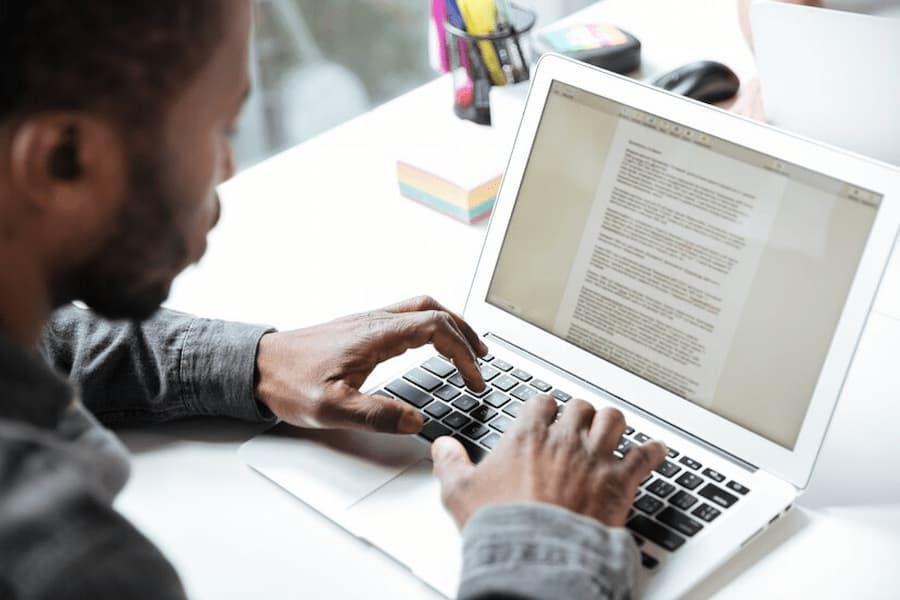
Kalau menjadi sekretaris di suatu instansi kamu akan terbiasa dengan agenda surat-menyurat. Biasanya, surat-surat formal memiliki kop surat berisi identitas lembaga.
Bagaimana cara membuat kop surat di Word? Ada beberapa opsi yang dapat kamu terapkan, dari menggunakan tabel hingga memanfaatkan template yang ada. Berikut tutorial dari masing-masing caranya.
Cara membuat kop surat di Word
Sebagaimana diketahui, Microsoft Word memiliki berbagai solusi untuk hal yang berkaitan dengan dokuman dan surat-menyurat. Misalnya, membuat daftar isi dengan titik-titik otomatis, grafik, hingga surat-menyurat lengkap dengan kopnya.
Untuk yang terakhir, langkah pembuatannya bisa manual atau otomatis. Tinggal pilih mana yang menurutmu paling mudah dan cepat.
1. Mengetik kop surat manual
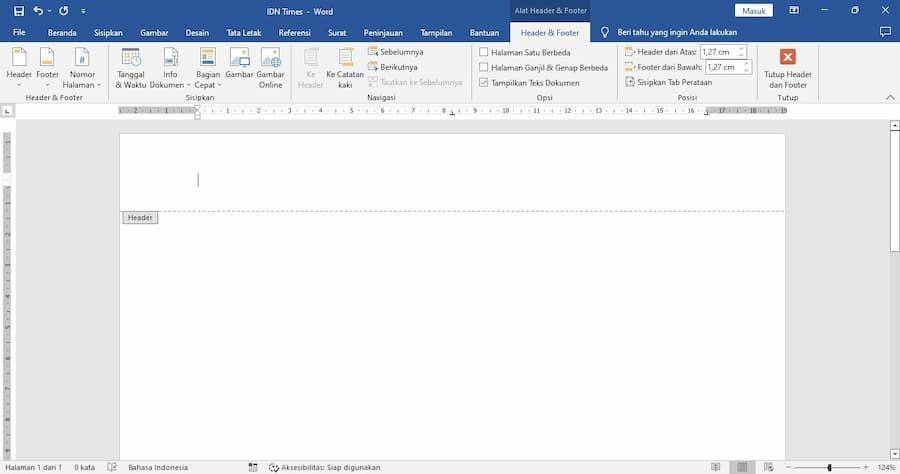
Opsi pertama bisa membuat kop surat secara manual. Artinya, kamu perlu menginput satu per satu informasi yang dibutuhkan, mengatur alignment-nya, serta membuat garis bawah jika perlu.
Cara membuat kop surat di Word satu ini mungkin agak repot, terlebih saat menyusun posisinya. Begini langkah-langkahnya:
Jika sudah selesai, klik di bawah garis putus-putus untuk menonaktifkan pengaturan header. Kamu bisa melanjutkan pembuatan surat di bagian badannya.
2. Menggunakan tabel
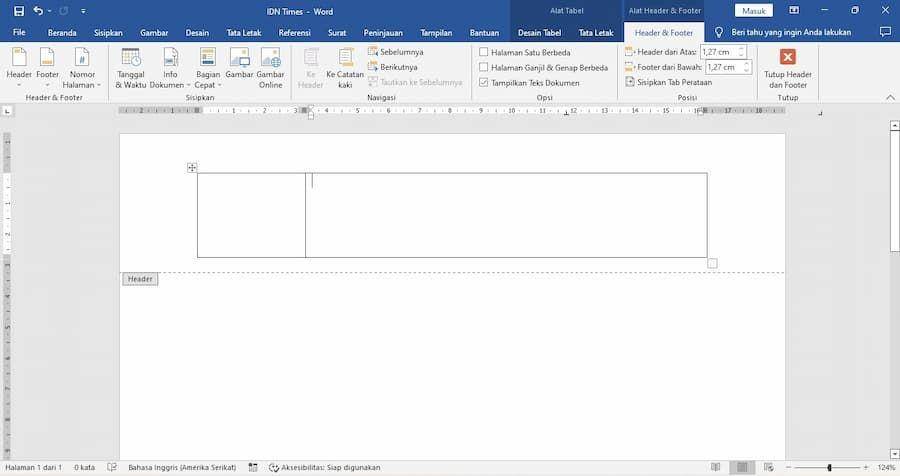
Saat memasukkan isi kop surat, ada kalanya kamu kesulitan mengatur peletakan. Untuk itu, kamu bisa memanfaatkan tabel sehingga setiap elemen yang dimasukkan rapi. Begini langkahnya penggunaanya:
- Buka dokumen Microsoft Word yang akan dibuatkan kop surat
- Klik dua kali di bagian atas halaman kerja untuk mengaktifkan header
- Kamu bisa pergi ke tab Insert > Header > Blank Header
- Setelah garis putus-putus muncul, berarti header siap digunakan. Letakkan kursor di bagian atas header
- Kembali buka tab Insert > Tabel. Masukkan jumlah sesuai kebutuhan. Misalnya, kamu ingin membuat bagian logo dan teks di sebelah kanannya, maka masukkan dua kolom dan satu baris
- Tabel akan muncul dengan jumlah yang sama
- Sebagai contoh, meletakkan logo di sebelah kiri. Maka, letakkan kursor di tabel sebelah kiri
- Klik tab Insert > Gambar > pilih gambar logomu. Sesuaikan letaknya
- Letakkan kursor di tabel sebelah kanan
- Masukkan identitas teks, misalnya nama instansi, alamat, nomor ponsel, dan alamat email
- Jika sudah selesai, buka tab Home > Sesuaikan batas tabel. Untuk membuat garis bawah saja, buat invisible semua garis tabel, baru aktifkan garis bawahnya saja. Selesai, deh.
3. Menggunakan template otomatis
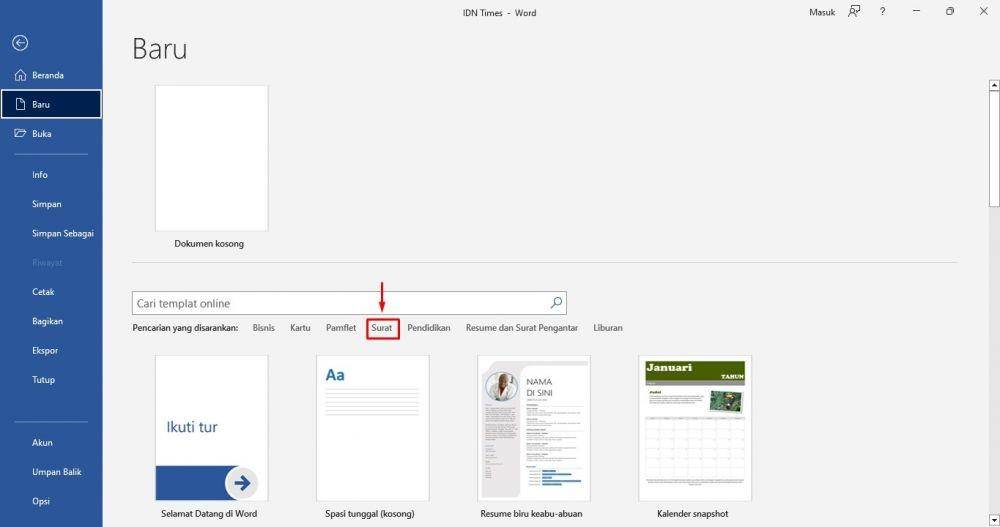
Ada juga cara membuat kop surat di Word secara otomatis. Opsi ini memanfaatkan template yang telah disediakan oleh aplikasi. Begini langkahnya:
- Buka lembar kerja baru di Microsoft Word
- Saat ditampilkan jendela New Document, pilih ‘Letters’,
- Di antara template kop surat yang disediakan, pilih sesuai keinginan
- Pilih dengan klik tombol ‘Create’
- Template yang dipilih secara otomatis akan muncul di lembar kerja
- Selanjutnya, kamu bisa mengedit semua informasi yang dimuat dalam kop surat
- Simpan dokumen atau cetak sesuai kebutuhan.
4. Membuat garis lurus di bawah kop surat
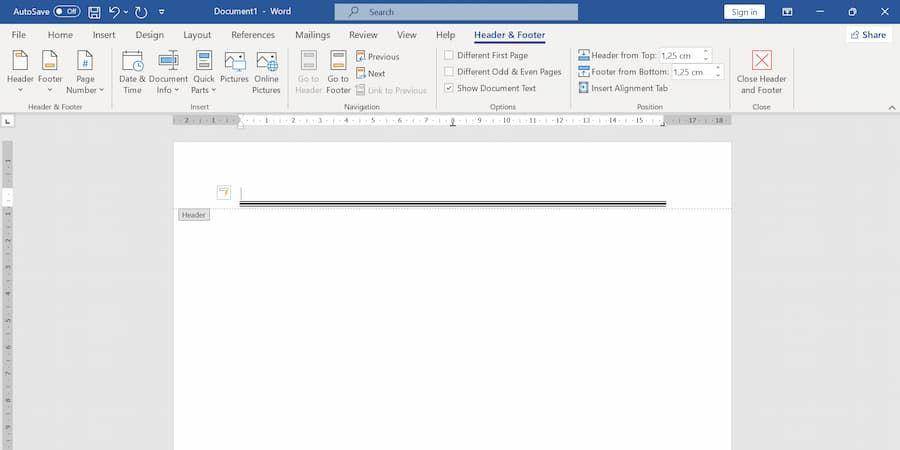
Selain dengan langkah tutorial pertama, ada cara lebih cepat untuk menambahkan garis lurus untuk kop surat. Begini tutorial yang bisa kamu ikuti:
- Buka dokumen Microsoft Word
- Ketuk dua kali di bagian paling atas halaman kerja untuk membuka pembatas header
- Jika kesulitan klik tab Insert > Top Header > Blank Header. Menu header digambarkan dengan gambar ikon kertas dengan ujung atas terlipat. Kamu akan mendapati garis putus-putus yang berarti header telah aktif
- Mulai desain kop surat sesuai ketentuan dengan memasukkan teks, gambar, dan elemen lainnya
- Kalau sudah selesai, ketuk tombol 'Enter'
- Tambahkan simbol untuk membuat garis lurus
- Tutup header dan kop surat pun sudah jadi.
Adapun simbol untuk membuat garis lurus berbeda tergantung bentuk yang kamu kehendaki. Berikut panduannya.
- Garis satu: ---------
- Garis dua: ======
- Garis kop surat: #####
- Garis tebal: ________
- Titik putus-putus: ******
Cara membuat kop surat di Word mudah, kan? Tinggal terapkan mana yang menurutmu paling mudah untuk memenuhi kebutuhan surat-menyurat formal.














































